用友u8-库存管理操作手册
用友u8仓库管理操作手册
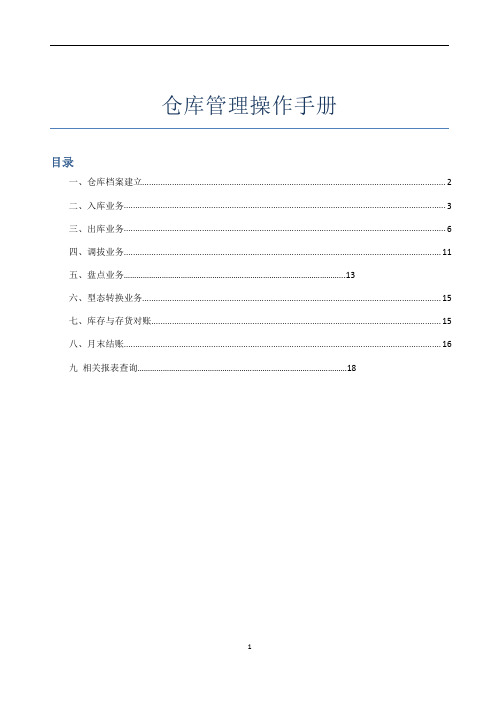
仓库管理操作手册目录一、仓库档案建立 (2)二、入库业务 (3)三、出库业务 (6)四、调拔业务 (11)五、盘点业务 (13)六、型态转换业务 (15)七、库存与存货对账 (15)八、月末结账 (16)九相关报表查询 (18)一、仓库档案的建立用户可以按照仓库对存货进行管理,同一存货在不同仓库设置不同的盘点周期、安全库存参数;用户可以根据实际需要设置仓库的属性:如果需要对车间存放的存货进行管理,可以设置现场仓;如果需要对委外商处存放的材料进行管理,可以设置委外仓【菜单路径】:〔基础设置〕—〔基础档案〕—〔业务〕—〔仓库档案〕【操作说明】:在此界面上可以实师对仓库的新增、修改;在修改仓库档案的界面上,对“计价方式”选“移动平均法”,仓库属性有“现场仓”、“委外仓”、“普通仓”,根据情况选择。
二、入库业务1、采购入库单采购入库单是根据采购到货签收的实收数量填制的单据。
【菜单路径】:〔业务工作〕—〔供应链〕—〔仓库管理〕—〔入库业务〕—〔采购入库单〕【操作说明】:1.采购入库单可以手工增加,也可以参照采购订单、采购到货单(到货退回单)、委外订单、委外到货单(到货退回单)生成。
2.采购入库单可以修改、删除、审核、弃审。
3.与委外订单关联的采购入库(委外加工物资入库单)单保存时,如果有倒冲材料,系统则自动生成材料出库单。
4、采购入库单如果是手工新增的,则需要输入单价;如果是参照到货单生成的,不需要对单价做维护。
5、如果是退货单或参照采购退货单和委外退货货单生成的采购入库单则为红字的采购入库单(采购入库单和委外物资加工入库单选“红”字。
2、产成品入库单a.产成品入库单(蓝字)产成品入库单一般指产成品验收入库时所填制的入库单据。
产成品一般在入库时无法确定产品的总成本和单位成本,所以在填制产成品入库单时,一般只有数量,没有单价和金额。
【菜单路径】:〔业务工作〕—〔供应链〕—〔仓库管理〕—〔入库业务〕—〔产成品入库单〕【操作说明】:1、产成品入库单可以手工增加,也可以参照生产订单生成,点击“生单”,根据生产订单入库。
U8系统仓库模块操作指南
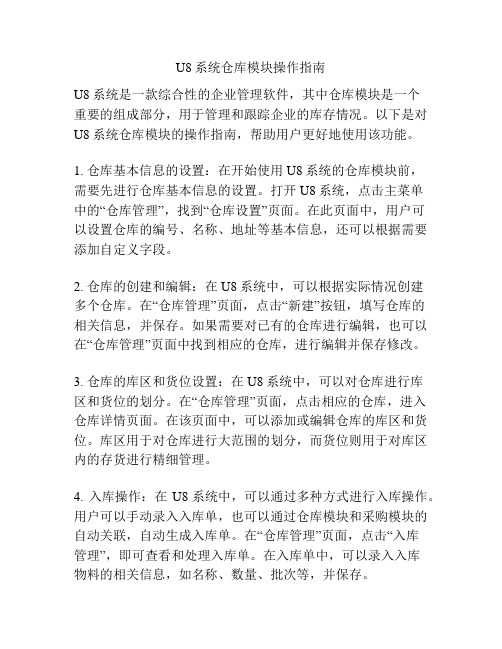
U8系统仓库模块操作指南U8系统是一款综合性的企业管理软件,其中仓库模块是一个重要的组成部分,用于管理和跟踪企业的库存情况。
以下是对U8系统仓库模块的操作指南,帮助用户更好地使用该功能。
1. 仓库基本信息的设置:在开始使用U8系统的仓库模块前,需要先进行仓库基本信息的设置。
打开U8系统,点击主菜单中的“仓库管理”,找到“仓库设置”页面。
在此页面中,用户可以设置仓库的编号、名称、地址等基本信息,还可以根据需要添加自定义字段。
2. 仓库的创建和编辑:在U8系统中,可以根据实际情况创建多个仓库。
在“仓库管理”页面,点击“新建”按钮,填写仓库的相关信息,并保存。
如果需要对已有的仓库进行编辑,也可以在“仓库管理”页面中找到相应的仓库,进行编辑并保存修改。
3. 仓库的库区和货位设置:在U8系统中,可以对仓库进行库区和货位的划分。
在“仓库管理”页面,点击相应的仓库,进入仓库详情页面。
在该页面中,可以添加或编辑仓库的库区和货位。
库区用于对仓库进行大范围的划分,而货位则用于对库区内的存货进行精细管理。
4. 入库操作:在U8系统中,可以通过多种方式进行入库操作。
用户可以手动录入入库单,也可以通过仓库模块和采购模块的自动关联,自动生成入库单。
在“仓库管理”页面,点击“入库管理”,即可查看和处理入库单。
在入库单中,可以录入入库物料的相关信息,如名称、数量、批次等,并保存。
5. 出库操作:与入库操作类似,在U8系统中,可以通过多种方式进行出库操作。
用户可以手动录入出库单,也可以通过仓库模块和销售模块的自动关联,自动生成出库单。
在“仓库管理”页面,点击“出库管理”,即可查看和处理出库单。
在出库单中,可以录入出库物料的相关信息,并保存。
6. 库存查询:在U8系统中,可以随时查询仓库的库存情况。
在“仓库管理”页面,点击“库存查询”,输入相应的查询条件,即可查看对应的库存信息。
用户还可以根据需要,对库存信息进行排序和筛选,以便更快地找到所需的物料。
U8系统仓库管理操作手册

U8系统仓库管理操作手册U8系统仓库管理操作手册1. 介绍1.1 仓库管理系统概述1.2 本文档目的1.3 文档读者对象2. 登录和权限管理2.1 登录系统2.2 密码管理2.3 用户权限管理3. 仓库基础设置3.1 新建仓库3.1.1 仓库基本信息填写3.1.2 仓库位置设置3.1.3 仓库人员分配3.1.4 仓库参数设置3.2 仓库分类管理3.2.1 新建仓库分类3.2.2 修改仓库分类3.2.3 删除仓库分类3.3 仓库区域设置3.3.1 新建仓库区域3.3.2 修改仓库区域3.3.3 删除仓库区域4. 产品管理4.1 新建产品4.1.1 产品基本信息填写4.1.2 产品单位设置4.1.3 产品价格设置4.1.4 产品属性设置4.2 修改产品信息4.3 删除产品5. 入库管理5.1 创建入库单5.1.1 选择仓库和供应商5.1.2 添加入库商品及数量5.1.3 入库单审核与确认5.2 入库单查询5.2.1 按仓库查询5.2.2 按供应商查询5.2.3 按日期查询5.3 入库退货5.3.1 创建入库退货单5.3.2 入库退货单审核与确认6. 出库管理6.1 创建出库单6.1.1 选择仓库和客户6.1.2 添加出库商品及数量6.1.3 出库单审核与确认6.2 出库单查询6.2.1 按仓库查询6.2.2 按客户查询6.2.3 按日期查询6.3 销售退货6.3.1 创建销售退货单6.3.2 销售退货单审核与确认7. 库存管理7.1 库存查询7.1.1 按仓库查询库存7.1.2 按产品查询库存7.2 盘点管理7.2.1 创建盘点单7.2.2 添加盘点商品及数量7.2.3 盘点单审核与确认7.2.4 盘点差异处理附件:- U8系统仓库管理操作手册附件A: 仓库管理系统界面截图- U8系统仓库管理操作手册附件B: 产品管理模板法律名词及注释:1. 仓库管理系统概述:指U8系统中专门用于管理仓库的软件模块。
U8财务系统使用手册(存货核算)
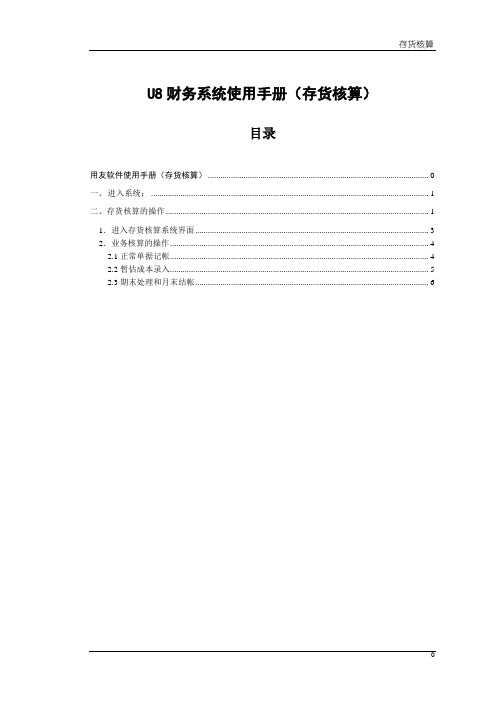
U8财务系统使用手册(存货核算)目录用友软件使用手册(存货核算) 0一、进入系统; (1)二、存货核算的操作 (1)1.进入存货核算系统界面 (3)2.业务核算的操作 (4)2.1正常单据记帐 (4)2.2暂估成本录入 (5)2.3期末处理和月末结帐 (6)一、进入系统;二、如图1所示,单击Windows窗口左下角“开始”,在弹出的菜单中点击“所有程序”选择“用友ERP-U8”,单击“企业应用平台”图12.如图2,进入用友软件登陆界面,在第一次登陆时则需要选择服务端的服务器名称。
输入操作员帐号以及密码。
如要修改密码,则选择“改密码”选择钮。
选择工作帐套,单击“确定”进入系统。
经过系统初始化后会看到如图3所示的工作界面。
图2图3二、存货核算的操作1.进入存货核算系统界面1.1点击“供应链”-“存货核算”,出现如图4所示界面。
图42、业务核算的操作2.1正常单据记帐2.1.1点击“业务核算”-“正常单据记帐”,出现如图5 所示的工作界面。
2.1.2选择要记帐的仓库、单据类型、起始日期,单击“确定”,出现如图6所示的工作界面。
2.1.3单击图6表体上方“全选”,同时再单击“记帐”,系统自动将未记帐的单据进行记帐。
图5图62.2暂估成本处理(处理采购暂估)2.2.1月末进行暂估成本处理,单击“暂估成本处理”,出现如图7所示的工作界面。
图72.2.2选择要暂估处理的仓库,选定表体上“未全部结算完的单据是否显示”,单击“确定”,出现如图8所示的工作界面。
单击“结算处理”,完成暂估成本处理。
图82.3期末处理和月末结帐2.3.1月末单击“业务核算”-“期末处理”,如图9所示。
选择需处理的仓库,单击“确定”,完成期末处理。
2.3.2月末单击“业务核算”-“月末结帐”,将当月存货所有单据结帐完毕。
U8库存管理操作手册
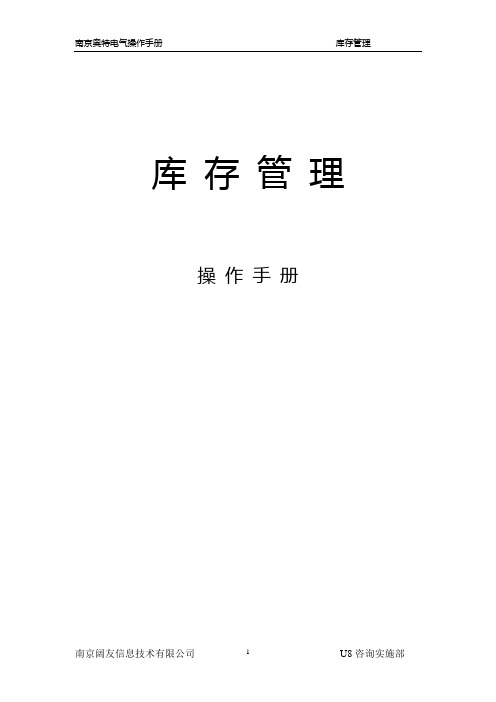
库存管理操作手册目录一、进入系统 (3)一、库存管理整体流程 (5)三、入库业务 (5)3.1采购入货单制作 (5)操作步骤 (6)3.2采购退货单制作 (8)四、销售出库业务 (11)五.材料出库单 (11)六.产成品入库 (15)七.调拨单 (19)八.特殊挪料-拆借业务 (21)九、查询 (27)9.1、现存量查询 (27)9.2、库存台帐 (28)一、进入系统1.如图1所示,单击Windows窗口左下角“开始”,在弹出的菜单中点击“所有程序”选择“用友U8+13.0”,单击“企业应用平台”,或桌面图标图12.如图2,进入用友软件登陆界面,在第一次登陆时则需要选择服务端的服务器地址或者名称。
【服务器地址:192.168.0.248】3.输入操作员帐号以及密码。
如要修改密码,则选择“改密码”选择钮。
4.选择帐套,单击“确定”进入系统。
二库存管理整体流程三、入库业务3.1采购入货单制作适用业务:所有采购物资的入库单制作。
功能路径:“供应链”-“库存管理”-“采购入库”-“采购入库单”功能界面及操作步骤:操作步骤进入U8:“业务工作”-“供应链”-“库存管理”-“采购入库”-“采购入库单”,双击打开,如下图;增加单据:打开界面后,单击增加下面的小黑三角,选择质量-检验单,如下图:出现过滤条件选择窗口,如下图:注意分单方式,合并表示选择的检验单合并一张入库单,检验单号表示一张检验单生成一张入库单,到货单号表示同一张到货单的检验单合并生成一张入库单。
录入过滤条件后,点确定,弹出如下界面选择完成后,点表头的确定,如下图:录入仓库,然后保存、审核。
注意事项:●核对、确认入库仓库、入库类别正确;●核对、确认入库实物规格、型号与系统规格、型号(物料编码)一致;●应以实际清点数量为实际入库数量;3.2采购退货单制作采购退货单使用的也是采购入库单,是红字的采购入库单,数量为负。
采购入库单(红字)是按采购到货单(红字)生成。
用友U8物资管理软件操作指南
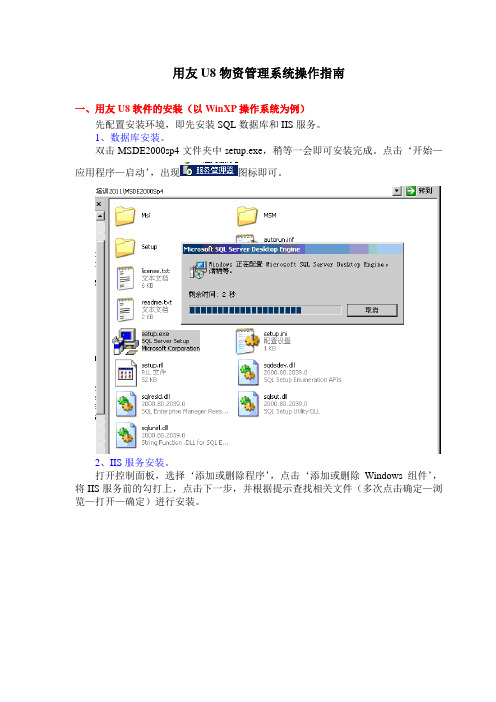
用友U8物资管理系统操作指南一、用友U8软件的安装(以WinXP操作系统为例)先配置安装环境,即先安装SQL数据库和IIS服务。
1、数据库安装。
双击MSDE2000sp4文件夹中setup.exe,稍等一会即可安装完成。
点击‘开始—应用程序—启动’,出现图标即可。
2、IIS服务安装。
打开控制面板,选择‘添加或删除程序’,点击‘添加或删除Windows组件’,将IIS服务前的勾打上,点击下一步,并根据提示查找相关文件(多次点击确定—浏览—打开—确定)进行安装。
3、检查操作系统的电脑名称。
将电脑机器猫改为容易记忆的英文字符,如zht,改好后先重启一下电脑。
路径:桌面—我的电脑(右键)—属性—计算机名—更改4、用友软件的安装。
打开用友安装程序文件夹,双击setup.exe,用友软件将通过安装向导进行软件的安装。
安装路径改为非系统盘。
选择自定义安装,取消其他语种的装。
选择安装模块。
选择财务会计下面的UFO报表、供应链下面的库存管理、存货核算模块,以及服务器下面的加密服务器、数据服务器、应用服务器(客户端直接安装前面三个模块,不需要安装SQL数据库、IIS服务)。
检测安装是否符合要求。
不符合的环境会显示出来,点击‘信息’栏,自动定位到安装文件。
双击该文件安装。
安装完成重新进入安装程序检测通过。
点击确定。
点击‘安装’,开始正式安装。
安装过程,稍等。
安装完毕点击‘完成’,重启电脑后首先配置数据源。
‘数据库’栏一定要录入本机的计算机名,点击‘测试连接’,成功后再点‘完成’,并初始化数据源。
二、用友U8软件帐套的建立第一次数据源配置完成后,自动进入帐套建立向导。
这时若暂时不建立帐套可先点‘取消’退出,需要建账时再登陆系统管理模块。
首先用admin注册,再点‘帐套—建立’进行帐套的设立。
录入帐套号、帐套名称、启用会计期间(可修改每月结账日);录入单位名称;录入本币代码和名称(默认为人民币),企业类型为‘工业’,选择帐套主管(第一次建账时可先选demo为主管);分类默认即可,选择是否有外币核算,最后点击‘完成’。
用友U8基本操作手册

用友U8基本操作手册一、系统登录打开用友 U8 软件,在登录界面输入用户名和密码。
用户名一般由系统管理员提前设置好,密码则是您自己设定并牢记的。
输入完成后,点击“登录”按钮即可进入系统。
二、基础档案设置1、部门档案依次点击“基础设置” “机构人员” “部门档案”,进入部门档案设置界面。
点击“增加”按钮,输入部门编码和部门名称等信息,然后点击“保存”。
2、人员档案在“基础设置” “机构人员” “人员档案”中进行人员信息的录入。
包括人员编码、姓名、所属部门等。
3、客户档案选择“基础设置” “客商信息” “客户档案”,点击“增加”录入客户的相关信息,如客户编码、名称、地址、联系方式等。
4、供应商档案同样在“客商信息”中,找到“供应商档案”进行类似的操作来录入供应商的信息。
三、财务模块操作1、总账(1)凭证录入点击“财务会计” “总账” “凭证” “填制凭证”,选择凭证类别,然后依次输入日期、摘要、科目、金额等信息。
(2)凭证审核审核人员登录系统,在“凭证” “审核凭证”中对已录入的凭证进行审核。
(3)记账审核通过的凭证可以进行记账操作,点击“记账”按钮即可。
2、应收款管理(1)应收单据处理包括录入销售发票、其他应收单等。
(2)收款单据处理登记收到的款项。
(3)核销处理将收款与应收款进行核销。
3、应付款管理与应收款管理类似,对应付单据、付款单据进行处理和核销。
四、供应链模块操作1、采购管理(1)采购订单在“采购管理”中录入采购订单,包括供应商、采购物品、数量、价格等。
(2)采购到货货物到达后进行到货登记。
(3)采购入库验收合格的货物办理入库手续。
2、销售管理(1)销售订单录入客户的销售订单信息。
(2)发货单根据销售订单生成发货单。
(3)销售出库发货后进行销售出库操作。
3、库存管理(1)入库业务除了采购入库,还包括其他入库,如盘盈入库等。
(2)出库业务如销售出库、材料领用出库等。
(3)库存盘点定期对库存进行盘点,调整库存数量。
U8系统仓库模块操作手册
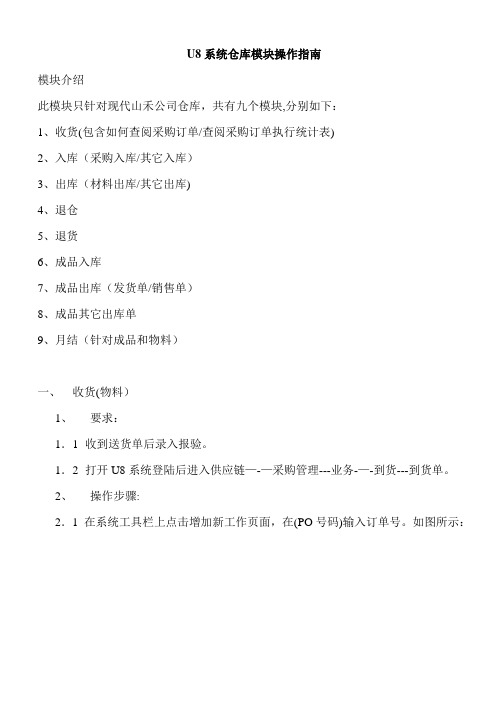
U8系统仓库模块操作指南模块介绍此模块只针对现代山禾公司仓库,共有九个模块,分别如下:1、收货(包含如何查阅采购订单/查阅采购订单执行统计表)2、入库(采购入库/其它入库)3、出库(材料出库/其它出库)4、退仓5、退货6、成品入库7、成品出库(发货单/销售单)8、成品其它出库单9、月结(针对成品和物料)一、收货(物料)1、要求:1.1收到送货单后录入报验。
1.2打开U8系统登陆后进入供应链—-—采购管理---业务-—-到货---到货单。
2、操作步骤:2.1 在系统工具栏上点击增加新工作页面,在(PO号码)输入订单号。
如图所示:2、2输入PO(订单)号后在内容空白任意区按鼠标右键,选中拷贝采购订单单击。
如图所示:在(过滤条件窗口)内输入订单号后点过滤,也可以用快捷键Ctrl+C复制,然后再按Ctrl+V粘贴订单号。
如图:2、3 此时会弹出一个(生单选单列表)窗口。
如图:2、4如果过滤后选单列表是空白内容就表示这张订单没有审核或已交完货了。
再点(退出),返回到货报验单页面,先查该订单是否未审核.如图:单击采购订单会进入采购订单页面然后点击定位。
点定位后会弹出一个(定位条件)窗口,在(订单号码)处输入订单号,(一定要两边都输入)否则无效。
如图:再点过滤后会弹出(采购订单)页面,看订单是否已审核,如未审核就知会采购审核,如已审核就表示这张订单已交完货了。
如图:也可以在(采购订单执行统计表)里查此单是否已交货,如图:在(统计表)条件窗口输入相关条件再点过滤。
如果内容是空白,表示当前订单没有交货,如图:做完以上操作后就知道所查订单是否有、没交货了。
然后返回到货单页面再从新第二步操作,此时生单列表上就会显示订单内容了,然后在(选择)下面双击或全选选中内容并确定.如图:确定后(到货报验单)上就会显示采购订单所订的物料了.表头选项除了要输入订单号和备注外,其它是自动生成的。
日期是默认当天日期。
如图:最后按送货单上所送物料数量输入保存并打印,到货报验单完成。
- 1、下载文档前请自行甄别文档内容的完整性,平台不提供额外的编辑、内容补充、找答案等附加服务。
- 2、"仅部分预览"的文档,不可在线预览部分如存在完整性等问题,可反馈申请退款(可完整预览的文档不适用该条件!)。
- 3、如文档侵犯您的权益,请联系客服反馈,我们会尽快为您处理(人工客服工作时间:9:00-18:30)。
用友u8-库存管理操作手册
目录
1、采购入库单操作 (3)
1.1操作界面打开 (3)
1.2界面功能说明 (3)
2、其他入库单操作 (4)
3、材料出库单操作 (6)
4、其他出库单操作 (7)
5、调拨单操作 (9)
5.1调拨单打开 (9)
5.2界面功能说明 (10)
库存管理操作流程
1、采购入库单操作
适用范围:外购材料的入库(不包括委外加工材料)
1.1操作界面打开
库存管理-入库业务-采购入库单
图1
1.2界面功能说明
1.2.1录入:
必录项目
表头:仓库、供货单位、采购类型、入库类别(选择采购入库)
表体:存货编码、数量
图4
1.2.2修改:如果发现采购入库单要修改,需要先弃审。
单击“弃审”按钮,再单击“修改”按钮,就可以进行修改操作了,完成后要进行“保存”与“审核”(图5)。
图5
2、其他入库单操作
适用业务范围:制板加工后入库、扣件组加工后入库、委外加工后材料入库,分子公司调入业务
注意事项:
制板加工后入库:入库类别只能选择“制板自制入库”
扣件组加工后入库:入库类别只能选择“扣件
组入库”
委外加工后材料入库:入库类别只能选择“委外材料入库”,加工单位:选择委外供应商
分子公司调入业务:入库类别只能选择“分子公司调入”,加工单位:选择分子公司
必录项目
表头:仓库、入库类别、加工单位
表体:存货编码、数量
库存管理-业务出库-其他入库单
图8
“修改”、“审核”与“采购入库单”操作一致3、材料出库单操作
适用业务范围:制板车间领用,扣件组领用,生产领用(包括一、二、三、七、敏捷厂、床垫厂领用及制板和扣件组加工领用材料),非生产领用(售后及后勤部门领用)等。
注意事项:
制板车间领用:出库类别只能选择“制板车间领用”
扣件组领用:出库类别只能选择“扣件组领用”
生产领用:产品生产领料。
出库类别只能选择“生产领用出库”
非生产领用:出库类别只能选择“非生产领用出库”
必录项目
表头:仓库、出库类别、部门
表体:存货编码、数量
库存管理-业务出库-材料出库单
图12
4、其他出库单操作
适用业务范围:外协加工时的材料出库,委外加工材料出库,材料调给工业园、八分厂和东莞公司等
注意事项:
外协加工时的材料出库:出库类别必须选择“外协材料出库”
委外加工材料出库:出库类别必须选择“委外材
料出库”
材料调给工业园、八分厂和东莞公司等:出库类别必须选择“调给分子公司”
必录项目
表头:发料仓库、出库类别、收货单位
表体:存货编码、数量、自动带出计划价
库存管理-业务出库-其他出库单
(图13)
图13
5、调拨单操作
调拨单是用于仓库之间存货的转库业务或部门之间的存货调拨业务的单据。
同一张调拨单上,如果转出部门和转入部门不同,表示部门之间的调拨业务;如果转出部门和转入部门相同,但转出仓库和转入仓库不同,表示仓库之间的转库业务。
适用业务范围:材料从总库向一、二、三、七分厂分库的调拨
注意事项:
该业务出库类别必须选择“调拨出库、调拨入库”必录项目
表头:转出仓库、转入仓库、出库类别:调拨出库,入库类别:调拨入库
表体:存货编码、数量
5.1调拨单打开
库存管理-调拨业务-调拨单
图14
5.2界面功能说明
7.2.1新增:打开界面时调拨单处于查询状态,新增时单击“增加”按钮。
表头中参照录转出、转入仓库;表体中参照录入存货及数量即可。
7.2.2审核:调拨单审核后生成其他出库单、其他入库单。
(图15-16)
全友家私财控中心U8系统操作手册---库存管理-采购入库作业篇该资料仅供内部使用
图15
图16。
